Nội dung: Phạm vi áp dụng: Dành cho các đơn vị, kế toán sử dụng chứng từ điện tử khấu trừ thuế TNCN. việc Trường hợp kế toán không lựa chọn gửi chứng từ ngay khi phát hành chứng từ khấu trừ thuế TNCN, sau đó vẫn có thể gửi chứng từ cho người nộp thuế (NNT) qua email theo 1 trong 2 cách sau: Cách 1: Gửi lần lượt từng chứng từ Bước 1: Trên danh sách chứng từ khấu trừ thuế TNCN tại phân hệ Thuế, chọn chứng từ đã phát hành và nhấn Gửi chứng từ trên thanh chức năng (hoặc nhấn chuột phải và chọn Gửi chứng từ cho NNT). Bước 2: Khai báo thông tin người nhận chứng từ Lưu ý: Cách 2: Gửi hàng loạt chứng từ Bước 1: Nhấn chuột phải tại màn hình danh sách và chọn chức năng Gửi chứng từ hàng loạt cho NNT. Bước 2: Thiết lập điều kiện lấy dữ liệu chứng từ. Nhấn Lấy dữ liệu, tích chọn các chứng từ cần gửi. Bước 3: Khai báo thông tin người nhận chứng từ Lưu ý: Trên danh sách chứng từ khấu trừ thuế TNCN trong phân hệ Thuế, người dùng gửi chứng từ qua zalo theo 1 trong 2 cách sau: Cách 1: Gửi lần lượt từng chứng từ Bước 1: Chọn dòng chứng từ cần gửi và nhấn Gửi chứng từ trên thanh chức năng (hoặc nhấn chuột phải và chọn Gửi chứng từ cho NNT). Bước 2: Tích chọn Gửi qua zalo và nhấn Gửi chứng từ. Bước 3: Thực hiện các bước còn lại tương tự như gửi báo cáo chứng từ qua zalo. Xem hướng dẫn chi tiết tại đây. Cách 2: Gửi hàng loạt chứng từ Bước 1: Nhấn chuột phải tại màn hình danh sách và chọn Gửi chứng từ hàng loạt cho NNT, tích chọn Gửi qua zalo. Bước 2: Thiết lập điều kiện lấy dữ liệu chứng từ. Nhấn Lấy dữ liệu, tích chọn các chứng từ cần gửi. Bước 3: Nhấn Gửi. Bước 4: Thực hiện các bước còn lại tương tự như gửi báo cáo chứng từ qua zalo. Xem hướng dẫn chi tiết tại đây.
1. Tổng quan
2. Các bước thực hiện
2.1 Gửi chứng từ cho người nộp thuế qua email
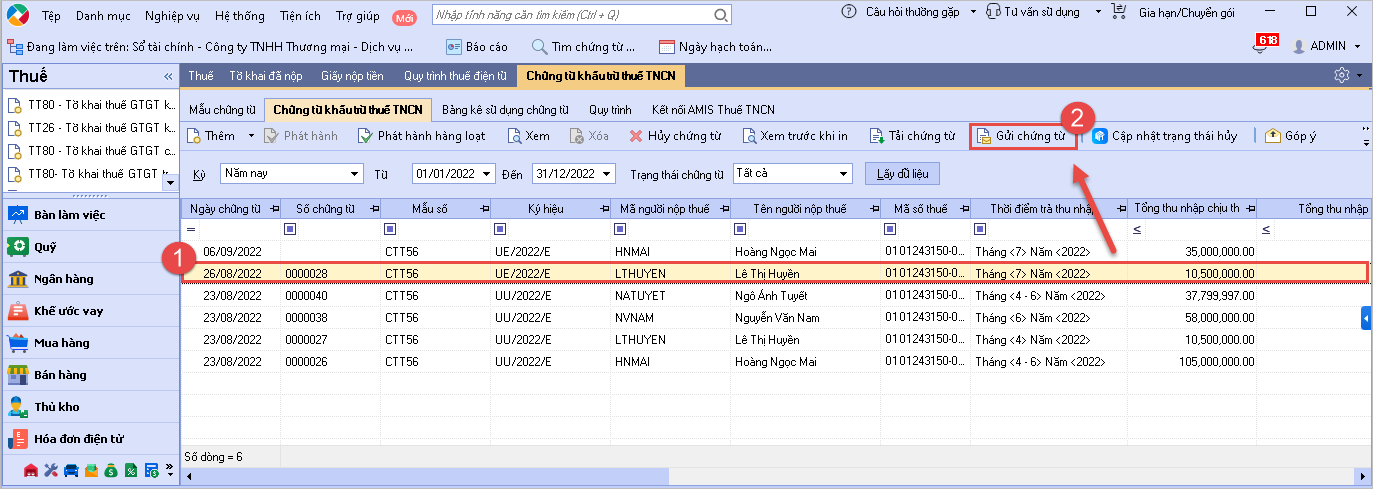
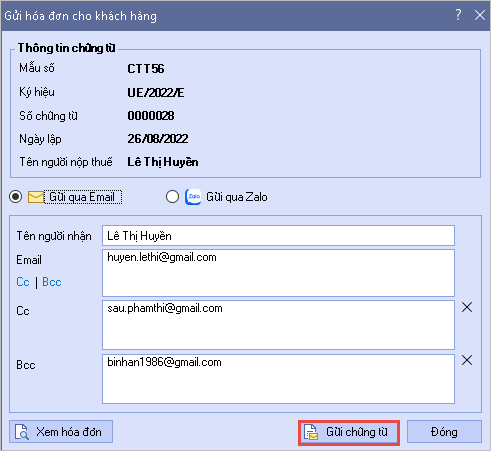
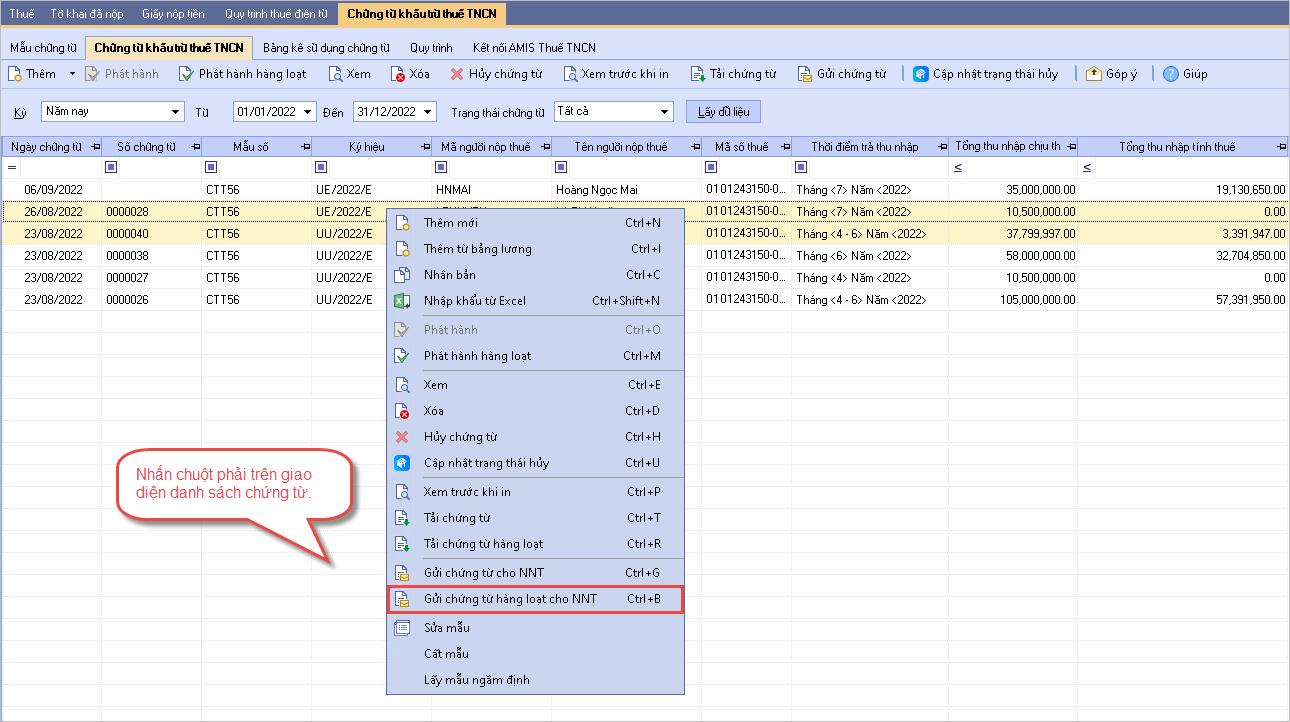
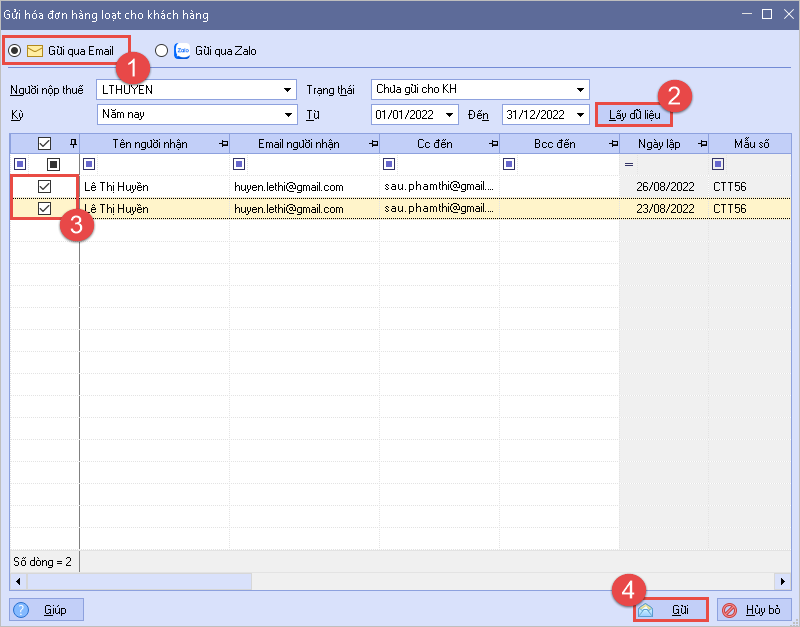
2.2 Gửi chứng từ cho người nộp thuế qua zalo
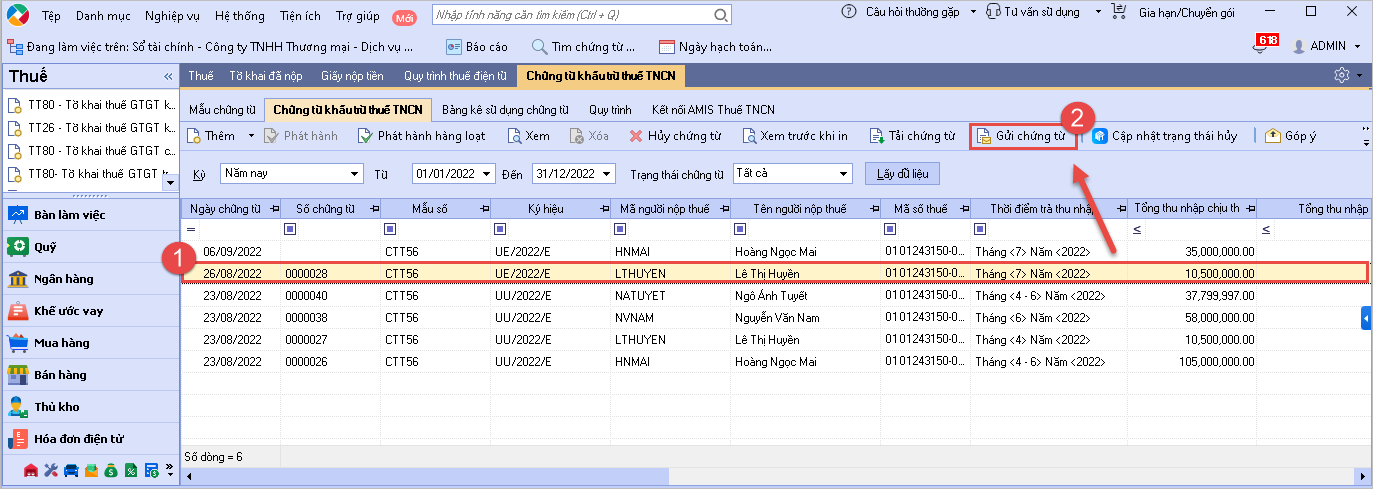
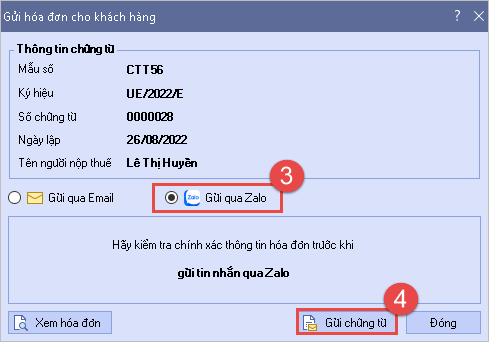
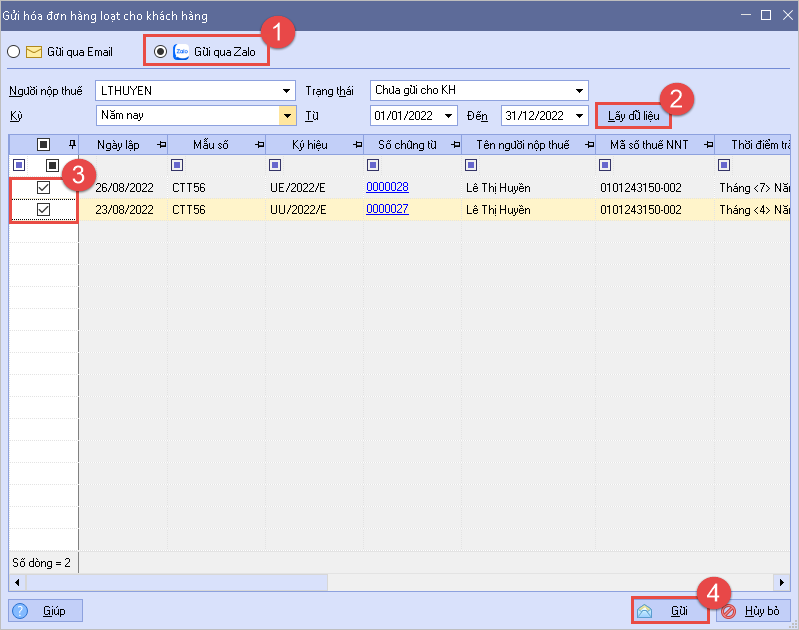
3. Lưu ý
Gửi chứng từ khấu trừ thuế TNCN cho người nộp thuế
Mục lục
Cập nhật 30/10/2025












 024 3795 9595
024 3795 9595 https://www.misa.vn/
https://www.misa.vn/




